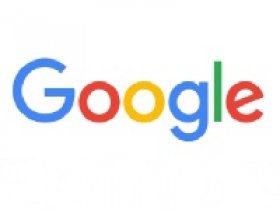Телефоны и планшеты Huawei, как и другие современные гаджеты, предоставляют возможность своим пользователям установить пароль для защиты личной информации. Он блокирует экран и ограничивает доступ посторонних лиц к использованию устройства. Тип блокировки может быть любым – цифровой ПИН-код, буквенный пароль, отпечаток пальца, графический ключ. Поэтому разблокировать телефон Хуавей, если забыл пароль, бывает сложно. Разберемся, что делать для восстановления доступа. Приведенные инструкции актуальны для всех устройств Хуавей – смартфонов, планшетов.
Восстановление доступа через аккаунт Google
Разблокировать планшет Huawei или телефон этого же производителя можно с помощью аккаунта Google. Чтобы воспользоваться данным методом, необходимо знать свои учетные данные – логин и пароль. Преимуществом данного метода является то, что после восстановления вся информация пользователя останется в неизменном виде, в том числе настройки устройства. Также этот способ не предполагает привлечения дополнительного программного обеспечения.
Восстановить доступ через Google аккаунт можно только для устройств, выпущенных до 2015 года. Если телефон или планшет функционирует на Android 9 или выше, данный метод не будет работать.
Если забыли пароль и хотите восстановить доступ через Google аккаунт, выполните следующее:
- При включении телефона система запросит ввести, установленный вами ранее ПИН-код. Введите произвольную комбинацию. Если пароль несколько раз подряд указан неверно, появится надпись «Забыли узор». В некоторых моделях смартфонов не будет такой надписи. В таком случае кликайте «Экстренный вызов».
- Откроется окно для ввода своих учетных данных Гугл. Укажите логин и пароль, после чего кликните «Войти».
- После успешного входа в учетную запись установите новый пароль блокировки устройства.
- Разблокируйте свой телефон или планшет с помощью нового ПИН-кода, графического рисунка или пароля.


Для разблокировки устройства данным способом необходимо обеспечить его подключение к интернету. Это может быть домашняя или общественная сеть Wi-Fi, мобильный интернет.
Применение специальных программ
Одним из лучших вариантов снять блокировку со своего смартфона – воспользоваться специальной программой 4uKey for Android. С ее помощью сбросить пароль можно за считаные минуты. Утилита справится с любым типом блокировки экрана – ПИН-код, графический ключ, отпечаток пальца. При этом не нужно помнить учетных данных своей учетной записи Гугл.
Скачать пробную версию 4uKey for Android можно абсолютно бесплатно.
Для скачивания программы на свой компьютер используйте следующие ссылки:
| Windows | https://download.tenorshare.net/go/4ukeyforandroid_1522.exe |
| Mac | https://download.tenorshare.net/go/4ukey-for-android-mac_2265.dmg |
Чтобы убрать блокировку экрана и восстановить доступ к своему устройству, придерживайтесь инструкции:
- Скачайте 4uKey for Android и установите программу на своем компьютере. Запустите ее.
- Подключите свой телефон Huawei к компьютеру с помощью USB-кабеля.
- После обнаружения вашего устройства выберите, что хотите сделать. Например, убрать блокировку экрана.
- Нажмите «Удалить».
- Появится предупреждение об удалении всех данных с устройства. Ознакомьтесь с сообщением и кликните «Ок».
- Дождитесь окончания процесса. Во время работы программы не отключайте гаджет от компьютера.



Если пароль будет успешно сброшен, вы сможете без проблем начать пользоваться своим смартфоном. При необходимости установите новый код или упустите данный этап. Восстановить свою личную информацию можно с помощью резервной копии.
Сброс настроек через Recovery
Восстановить доступ к устройству Хуавей при потере пароля проще всего через аппаратный сброс настроек до заводских. Такой способ действенный, но приводит к потере всей личной информации пользователя, в том числе обновлений, данных приложений, сохраненных паролей. После выполненного сброса гаджет станет таким, каким был при первом включении после покупки.
Инструкция к действию:
- Полностью выключите телефон.
- Зажмите кнопки увеличения громкости и включения.
- Дождитесь появления на экране надписи Huawei. Отпустите клавишу включения устройства. Кнопку увеличения громкости нужно держать в нажатом состоянии до полной загрузки системы.
- Появится меню, где выберите пункт Wipe data/factory reset. В некоторых моделях устройств на данную надпись нужно нажать несколько раз.
- Подтвердите свои действия, кликнув Yes.
- Дождитесь окончания сброса настроек.
- Запустится начальное меню, где выберите пункт Reboot.
- Произойдет перезагрузка системы. Она может длиться дольше, чем обычно. Не пытайтесь выключать телефон.




По умолчанию управление в меню Рекавери осуществляется с помощью клавиш увеличения и уменьшения громкости. Выбрать нужный пункт можно, используя кнопку включения.
Обход блокировки с помощью функции «Найти устройство»
Данный метод актуальный для пользователей, которым известны свои учетные данные Гугл-аккаунта. Но после разблокировки гаджета все личные данные пользователя удалятся. В последующем их можно восстановить из резервной копии Гугл.
Чтобы использовать опцию «Найти устройство» для разблокировки смартфона, выполните следующее:
- На любом доступном устройстве перейдите по ссылке https://www.google.com/android/find.
- Для входа в свою учетную запись Google введите логин и пароль.
- Отобразится список устройств, которые связаны с текущей учетной записью. Выберите свой телефон Huawei.
- Отобразится перечень доступных опций. Выберите «Заблокировать».
- Укажите временный пароль и кликните «Заблокировать».
- Укажите заданный пароль на своем телефоне Хуавей. При необходимости используйте новый пароль блокировки.

Полезные советы
Совет №1
Чтобы избежать блокировки телефона, при создании пароля для его защиты придерживайтесь следующих рекомендаций:
- в качестве пароля устанавливайте запоминающиеся коды – дату рождения, номер телефона;
- периодически выполняйте резервное копирование данных, что поможет быстро восстановить личную информацию в случае снятия блокировки;
- настройте умную разблокировку – по отпечатку пальца, по лицу, с помощью другого устройства;
- записывайте все свои пароли и ПИН-коды в записной книжке.
Совет №2
Чтобы в будущем избежать проблем с разблокировкой смартфона, воспользуйтесь опцией «Умная разблокировка». Запустите «Настройки», где выберите «Безопасность и конфиденциальность». Кликните «Блокировка экрана и пароли», после чего «Умная разблокировка». Откроется окно, где можете настроить опцию. Это очень удобно, поскольку можно активировать разблокировку смартфона с помощью другого устройства – умного браслета, беспроводных наушников.
Частые вопросы
Как изменить пароль на Хуавее?
Чтобы поменять пароль, перейдите в настройки смартфона, где перейдите в категорию «Личные данные», после чего «Безопасность». Найдите пункт «Блокировка экрана». Из открывшихся вариантов выберите «Пароль», где и задайте нужную комбинацию.
Можно ли как-то сохранить данные после сброса телефона к заводским настройкам?
Нет. Это приводит к полному удалению информации. Восстановить ее можно, только если ранее создавали резервную копию.